Има различни канали, чрез които можете да закупите лиценз за вашия Windows 10. Най-често срещаните сред тези типове лицензи са OEM (Производител на оригинално оборудване), На дребно (Пълно опакован продукт) и Сила на звука.
- A На дребно тип лиценз е лицензът, с който обикновено се активира Windows, когато закупите машината си от онлайн търговец на дребно, като Amazon или Microsoft, или от местен магазин. Докато старото устройство е деактивирано, можете да прехвърлите продуктовия ключ от един компютър на другия, ако имате този тип лиценз.
- An OEM тип лиценз обикновено е вид лиценз, който се инсталира от производителя на нови устройства. Ако това е видът на лиценза, който имате във вашата машина, тогава не можете да прехвърлите продуктовия ключ на друго устройство и по този начин не можете да го използвате, за да активирате друга инсталация. Ако обаче се опитвате да прехвърлите собствеността върху същия компютър, този тип лиценз може да бъде прехвърлен заедно със собствеността.
- Типът обемни лицензи обикновено е видът лиценз, който се използва от организациите за масови инсталации на Windows 10 с помощта на един главен продуктов ключ. Те не са за препродажба. Ако компютърът промени собствеността си, обемните лицензи обикновено не се прехвърлят заедно с тях. Също, няма да имате право да активирате нито едно устройство, което не е част от организацията.
За да разберете типа лиценз, активиран във вашето устройство, можете да използвате Скрипт за диспечер на лицензи за Windows Server (slmgr) команден инструмент. Моля, прочетете, за да намерите вашия тип лиценз за Windows 10 с помощта slmgr инструмент, чрез различни методи.
Метод 1: Диалогов прозорец направо от изпълнение
1. Отвори Бягай диалогов прозорец чрез натискане на клавишите WIN + R заедно. Веднъж Бягай се отваря командното поле, въведете slmgr.vbs -dli и след това удари Въведете ключ.
slmgr.vbs -dli

2. Това ще отвори нов прозорец с името Хост за скриптове на Windows. Под Описание списък, можете да намерите вашия тип лиценз за Windows 10, както е отбелязан на екранната снимка по-долу.
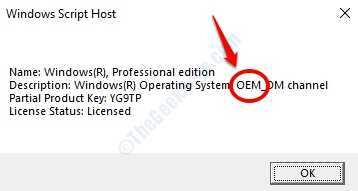
Метод 2: От CMD
1. По старому, Бягай прозорец може да се отвори с натискане WIN + R ключове заедно. За да отворите командния ред, въведете в cmd и след това удари Въведете.

2. След като се отвори командния ред, въведете или копирайте и поставете командата slmgr / dli и след това натиснете клавиша Enter.
slmgr / dli

3. В този случай също Хост за скриптове на Windows ще бъде стартиран, откъдето можете да получите вашия тип лиценз за Windows 10.
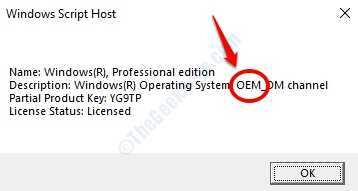
Метод 3: От PowerShell
1. Точно както в предишните методи, отворете Бягай прозорец чрез натискане Клавишите WIN + R заедно. След като се появи, въведете PowerShell и удари Въведете ключ за отваряне на PowerShell прозорец.

2. Същата команда, която е била използвана в командния ред, може да се използва и тук. Напишете в slmgr / dli и удари Въведете ключ.
slmgr / dli
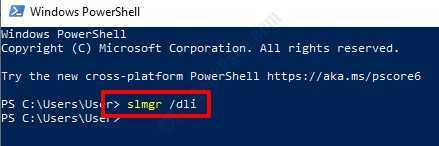
3. Това е. Хост за скриптове на Windows сега ще стартира и можете да си запишете типа лиценз за Windows оттук.
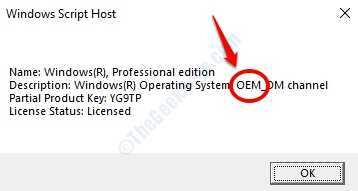
Метод 4: От лентата за търсене на менюто "Старт" на Windows
1. Друг лесен начин да получите типа си лиценз за Windows 10 е директно от лентата за търсене в менюто "Старт". Кликнете върху лентата за търсене в менюто "Старт" и след това въведете slmgr.vbs -dli. От резултатите кликнете върху slmgr.vbs -dli както е показано:
slmgr.vbs -dli

2. От Описание изброяване на Хост за скриптове на Windows прозорец, можете да свалите вид лиценз точно както при предишните методи. Това е.
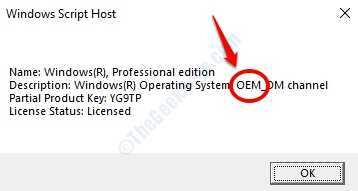
След като вече сте разбрали вашия тип лиценз за Windows 10, вие знаете дали този лиценз може да се прехвърля или не. Ако е прехвърляемо, може да искате да го прехвърлите на друг компютър. За това можете да следвате стъпките, изброени в нашата статия Как да прехвърля лиценз за Windows 10 на друг компютър.


